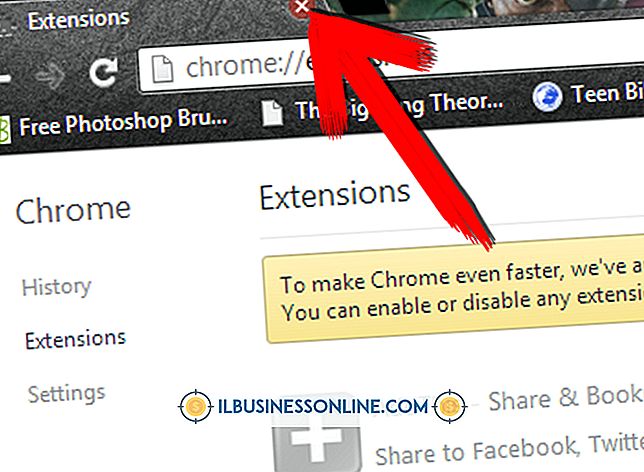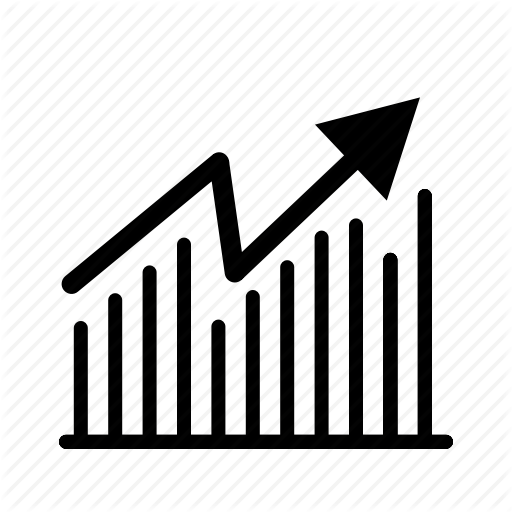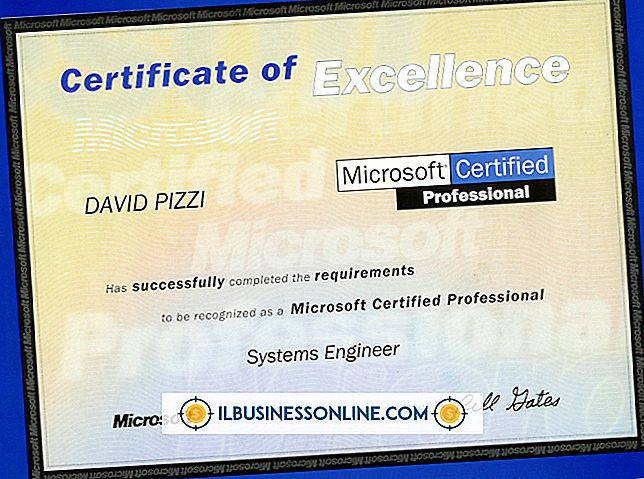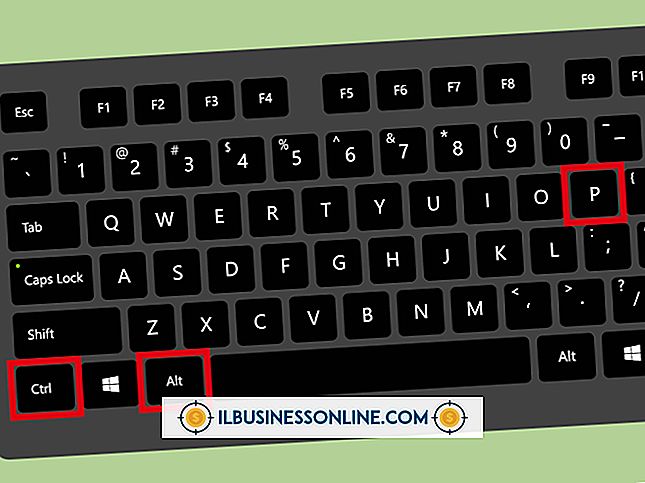Hoe Excel te gebruiken om tekst te parseren
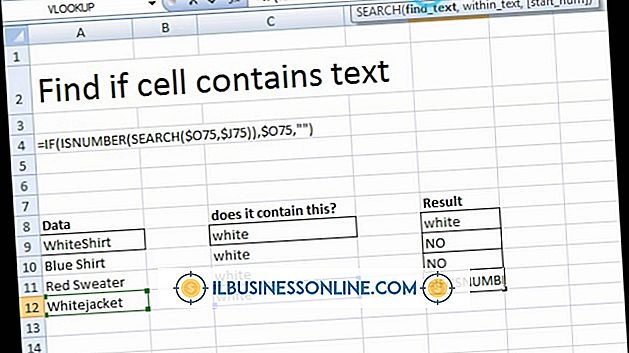
Computerprogrammeurs gebruiken vaak parseerprogramma's om tekst om te zetten naar indelingen die andere toepassingen kunnen gebruiken. Parsers splitsen items in een tekstreeks op in afzonderlijke velden. Als u bijvoorbeeld een bedrijfsdatabasetoepassing hebt die door komma's gescheiden invoerbestanden leest, kan een parser u helpen een door komma's gescheiden bestand te maken. Microsoft Excel is geen programma voor het parseren van tekst, maar u kunt het als een parser gebruiken om door tabs gescheiden en door komma's gescheiden bestanden te maken.
1.
Open een toepassing die de tekst bevat die u wilt parseren en kopieer de tekst door deze te markeren en op 'Ctrl-C' te drukken.
2.
Start Excel en maak een nieuwe werkmap. Klik op de "A1" -cel van het werkboek en druk op "Ctrl-V" om uw tekst in die cel te plakken.
3.
Klik op de knop 'Gegevens' in de menubalk en klik vervolgens op 'Tekst naar kolommen'. Een wizard opent en toont een voorbeeld van uw tekst.
4.
Klik op het keuzerondje "Gescheiden" als scheidingstekens zoals komma's of tabs de items in uw tekst scheiden. Klik anders op het keuzerondje 'Fixed Width' als er evenveel spaties zijn tussen elk item in de tekst. Een zin, bijvoorbeeld, bestaat uit woorden gescheiden door één spatie. Excel kan proberen de juiste optie te vinden door uw tekst te onderzoeken, in welk geval een bericht wordt weergegeven dat u automatisch een van de keuzerondjes heeft geselecteerd.
5.
Klik op 'Volgende' en 'Voltooien'.
Tips
- Sla de geparseerde tekst op als een tekstgescheiden of een door tabs gescheiden bestand door op "Ctrl-S" te drukken en selecteer vervolgens een van die bestandstypen in het vervolgkeuzemenu "Opslaan als type" dat verschijnt in het venster Opslaan als.
- Nadat u de tekst hebt geparseerd, bevat elke kolom in de spreadsheet één tekstitem. Gebruik die kolommen als de kolomkoppen voor een nieuwe spreadsheet, als je wilt. Als u bijvoorbeeld een lijst met kleuren hebt gekopieerd, kunt u die kleuren in afzonderlijke kolommen parseren en deze gebruiken als de koppen voor een werkblad met kleurgegevens.